iPhone 스피커가 작동하지 않는 문제는 iPhone의 가장 일반적인 문제 중 하나입니다. 대중적인 믿음과는 달리, 이 문제는 단지 하드웨어 고장으로 인한 것이 아닙니다. 물론 휴대폰을 떨어뜨리면 스피커가 손상되어 제대로 작동하지 않을 수 있습니다. 그러나 때로는 일시적인 소프트웨어 충돌로 인해 문제가 발생할 수도 있습니다.
하드웨어 및 소프트웨어 문제 모두 문제를 일으킬 수 있으므로 당사의 솔루션 모음은 원인에 관계없이 문제를 해결하는 데 도움이 될 수 있습니다. 이러한 솔루션에는 다음이 포함됩니다.
iPhone에서 발생할 수 있는 다른 문제와 마찬가지로 더 침습적인 솔루션으로 이동하기 전에 기본적인 문제 해결을 수행하는 것이 좋습니다.
먼저 iPhone이 무음 모드에 있지 않은지 확인하세요. 무음 모드인 경우 버튼을 전환하여 장치를 일반 모드로 전환합니다. 이렇게 하면 무음 모드 버튼 옆에 있는 주황색 띠가 제거됩니다.
벨소리 볼륨이 켜져 있는지 확인할 수도 있습니다. 볼륨을 최대 볼륨으로 높여서 문제가 있는지 확인해보세요.
이렇게 했는데도 iPhone 스피커가 여전히 작동하지 않으면 다음 해결 방법을 시도해 보세요.
문제가 소프트웨어 문제인 경우 다시 시작하면 발생할 수 있는 문제 중 일부를 제거하는 데 도움이 됩니다. 시스템을 새로 고치는 잘못된 방법으로 인해 문제가 발생했습니다. 모델에 따라 다음의 간단한 단계에 따라 iPhone을 다시 시작하세요.
iPhone과 호환됩니다. 슬라이더를 움직여 기기를 끄세요.

2단계: 슬라이더를 밀어 장치를 끕니다.
4. 어딘가에서 소리가 재생되는지 확인하세요.
AirPlay 또는 Bluetooth를 통해 iPhone을 타사 스피커나 장치에 연결하는 경우. 전원을 끄는 것을 잊었기 때문에 내장 스피커에서 소리가 나지 않을 수 있습니다.
 확인하려면 홈 화면에서 위로 스와이프하여 제어판을 엽니다. 블루투스가 켜져 있으면 블루투스를 꺼주세요.
확인하려면 홈 화면에서 위로 스와이프하여 제어판을 엽니다. 블루투스가 켜져 있으면 블루투스를 꺼주세요. 또한 AirPlay를 탭하여 문제를 일으킬 수 있는 Ant 장치가 있는지 확인하세요.
5. 스피커폰에 전화 걸기
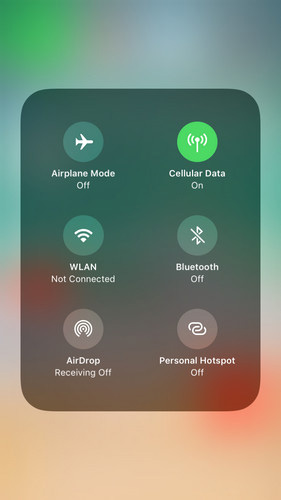
iPhone에 하드웨어 관련 사운드 문제나 소프트웨어 문제가 없는지 확인하는 가장 좋은 방법은 스피커폰을 통해 누군가에게 전화하는 것입니다. 명확하게 들을 수 있고 스피커가 고장나지 않았다면 이는 소프트웨어 관련 문제에 더 가깝습니다.
 6. iOS 펌웨어 업데이트
6. iOS 펌웨어 업데이트 업데이트가 가능한 경우 "다운로드 및 설치"를 클릭하여 펌웨어를 업데이트하세요.
7. iTunes에서 iPhone 복원
iTunes에서 iPhone 복원은 iPhone 스피커가 작동하지 않는 문제를 해결하는 또 다른 좋은 방법입니다.
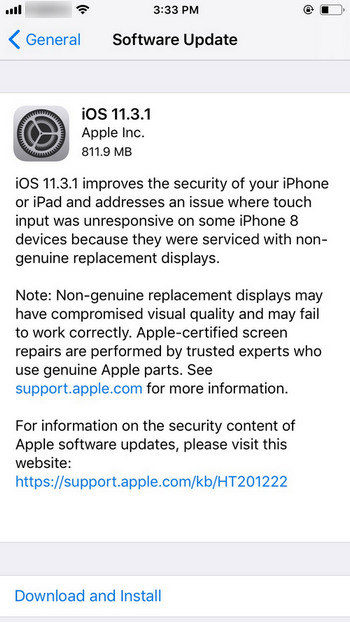 1단계: 컴퓨터에서 iTunes를 실행하고 USB 케이블을 사용하여 iPhone을 컴퓨터에 연결합니다.
1단계: 컴퓨터에서 iTunes를 실행하고 USB 케이블을 사용하여 iPhone을 컴퓨터에 연결합니다. 3단계: "복원"을 클릭하여 프로세스 내내 장치의 연결을 확인하고 유지하세요.
8. 데이터 손실 없이 iPhone 스피커가 작동하지 않는 문제 수정
위의 모든 해결 방법으로 문제를 해결하지 못하고 스피커가 손상되지 않았다고 확신하는 경우 세 번째인 Tenorshare ReiBoot 서비스를 사용해야 할 수도 있습니다. 모든 iOS 문제를 쉽게 해결할 수 있는 파티 iOS 시스템 복구 프로그램입니다. 이는 iOS의 멈춤 문제를 해결하는 데 특히 유용하며, 이는 장치가 헤드폰 모드에서 멈춘 경우 이상적일 수 있습니다.
 ReiBoot를 사용하여 이 문제를 해결하려면 프로그램을 다운로드하여 컴퓨터에 설치하고 다음의 간단한 단계를 따르세요.
ReiBoot를 사용하여 이 문제를 해결하려면 프로그램을 다운로드하여 컴퓨터에 설치하고 다음의 간단한 단계를 따르세요.1단계: 컴퓨터에서 ReiBoot를 실행하고 USB 케이블을 사용하여 iPhone을 컴퓨터에 연결합니다. 프로그램이 장치를 인식하면 "모든 iOS 문제 해결"을 클릭하여 시작하세요.

2단계: "다운로드"를 클릭하여 장치 수리에 필요한 펌웨어 패키지를 다운로드합니다.

3단계: 다운로드가 완료되면 "복구 시작"을 클릭하여 복구 프로세스를 시작합니다.

위의 솔루션이 iPhone 스피커가 쉽게 작동하지 않는 문제를 해결하고 장치가 다시 정상적으로 작동하는 데 도움이 되기를 바랍니다.
위 내용은 iPhone 스피커가 작동하지 않는 문제를 해결하는 방법은 무엇입니까?의 상세 내용입니다. 자세한 내용은 PHP 중국어 웹사이트의 기타 관련 기사를 참조하세요!